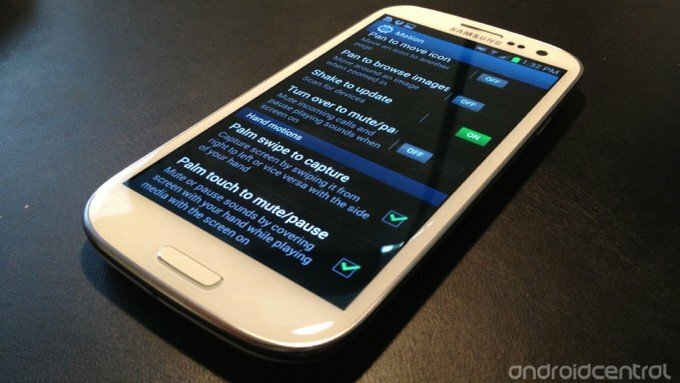
يعد التقاط الشاشة طريقة رائعة لحفظ شيء ما للأجيال القادمة وإظهاره لأصدقائك.
لقد حصلت للتو على علامتك التجارية الجديدة سامسونج غالاكسي S3 وتريد التقاط بعض الأشياء الرائعة التي يمكنك القيام بها باستخدام لقطة شاشة ، ولكنها لا تعمل بنفس الطريقة التي تعمل بها هواتف Android الأخرى ، أليس كذلك؟
إذا جئت إلى Galaxy S3 من قبل ذكري المظهر الهاتف ، فأنت على الأرجح على دراية بـ "طريقة Android" لالتقاط الشاشة ؛ تضغط باستمرار على زر التشغيل وزر خفض الصوت في نفس الوقت ويتم التقاط لقطة الشاشة وحفظها.
حفظ لقطة شاشة على Galaxy S III: الطريقة رقم 1
هناك طريقتان لالتقاط لقطة شاشة على Galaxy S3 ؛ لا يوجد أي منهما مماثلاً لأجهزة Android السابقة. بالنسبة للطريقة رقم 1 ، فكر في iPhone - هذه هي مجموعة الأزرار التي ستعمل على Galaxy S III.
- ابحث عن الشاشة التي تريد التقاطها
- اضغط مع الاستمرار على زر الطاقة والزر الرئيسي معًا
- سيتم التقاط لقطة الشاشة وحفظها في تطبيق المعرض
حفظ لقطة شاشة على طريقة Galaxy S III # 2
قامت سامسونج ببناء مجموعة مبتكرة من "الاقتراحات"في Galaxy S III - سنقوم بتغطيتها جميعًا في الوقت المناسب هنا على Android Central
تقدم Verizon Pixel 4a مقابل 10 دولارات شهريًا فقط على خطوط جديدة غير محدودة
إحدى الحركات المبتكرة هي القدرة على استخدام راحة يدك للتمرير فوق الشاشة لالتقاط لقطة للشاشة. هذا يحتاج فقط إلى التمكين في تطبيق الإعدادات.
ملاحظة: قد يكون هذا ممكّنًا بالفعل على جهاز Galaxy S III الخاص بك ، إذا لم يكن كذلك ، فاتبع الخطوات أدناه:
- اسحب درج الإشعارات لأسفل والمس رمز الإعدادات أو انتقل ببساطة إلى تطبيق الإعدادات على الشاشة الرئيسية
- قم بالتمرير لأسفل إلى علامة التبويب الحركة واضغط عليها
- تأكد من وجود علامة اختيار في مربع تنشيط الحركة العلوي
- قم بالتمرير لأسفل إلى حركات اليد
- تأكد من وجود علامة اختيار في مربع التمرير السريع لالتقاط راحة اليد
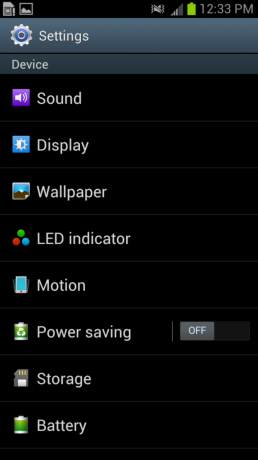
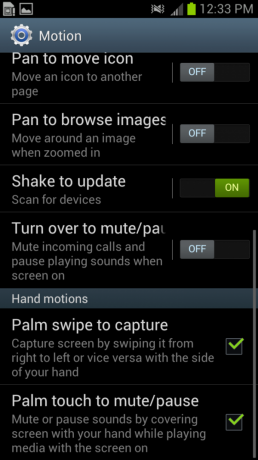
هذا كل ما في الامر. من أي شاشة ، استخدم جانب راحة يدك واسحب فقط عبر الشاشة. لا يهم إذا انتقلت من اليمين إلى اليسار أو من اليسار إلى اليمين - فكلتا الطريقتين ستعملان بشكل جيد.
انتقل إلى تطبيق المعرض وابحث في ألبوم لقطات الشاشة وستجد لقطات الشاشة التي التقطتها للتو.
من هناك ، يمكنك إرسالها بالبريد الإلكتروني ونشرها على Facebook وإرسالها عبر الرسائل وتحميلها على بصندوق الإسقاط - أيا كان يعمل على نحو أفضل بالنسبة لك.


